.Net Core自动化部署系列(三):使用GitLab CI/CD 自动部署Api到Docker
之前写过使用Jenkins实现自动化部署,最近正好没事研究了下GitLab的自动化部署,顺便记录一下。
使用GitLab部署我们需要准备两件事,第一个起码你得有个GitLab,自己搭建或者使用官方的都可以哈,我这里使用的官方的,想自己搭建的同学可以参考下这篇,使用Docker搭建GitLab:
https://www.imooc.com/article/23168
有了GitLab之后我们还需要自己安装部署GitLab Runner,GitLabRunner是用来拉取GitLab仓库的代码,并根据你得.gitlab-ci.yml脚本来对代码进行编译部署,通常为了分散压力和风险GitLab和GitLabRunner不会在同一台服务器,我这里使用本地的虚拟机来进行安装GitLab Runner。
因为我是要部署在Docker里,所以在安装GitLab Runner之前我们最好先把Docker安装好,没安装的同学可以参考下面的脚本:
sudo yum install -y yum-utils \device-mapper-persistent-data \lvm2sudo yum-config-manager \--add-repo \https://download.docker.com/linux/centos/docker-ce.reposudo yum install docker-ce docker-ce-cli containerd.iosystemctl enable dockersystemctl start docker
新安装的话也把镜像加速器配置下,不然下载镜像特别慢。
安装GitLabRunner
1.添加repository
curl -L https://packages.gitlab.com/install/repositories/runner/gitlab-ci-multi-runner/script.rpm.sh | sudo bash
2.安装包
https://blog.csdn.net/weiguang1017/article/details/77720778
3.注册runner
sudo gitlab-runner register
然后会提示我们输入GitLab仓库相应的信息,我们首先去GitLab中你要部署的项目,选择 Settings - CI/CD :
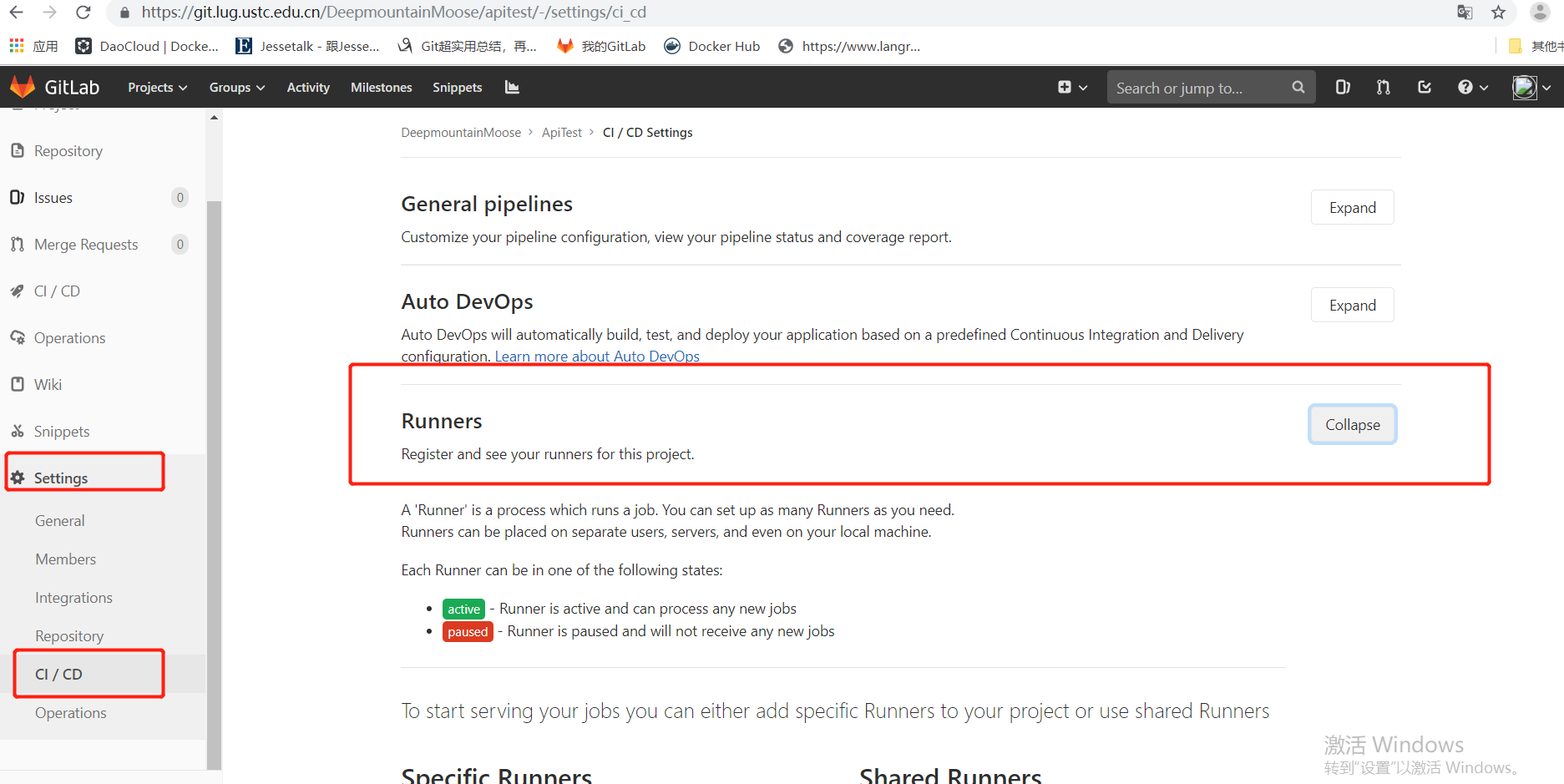
" class="reference-link">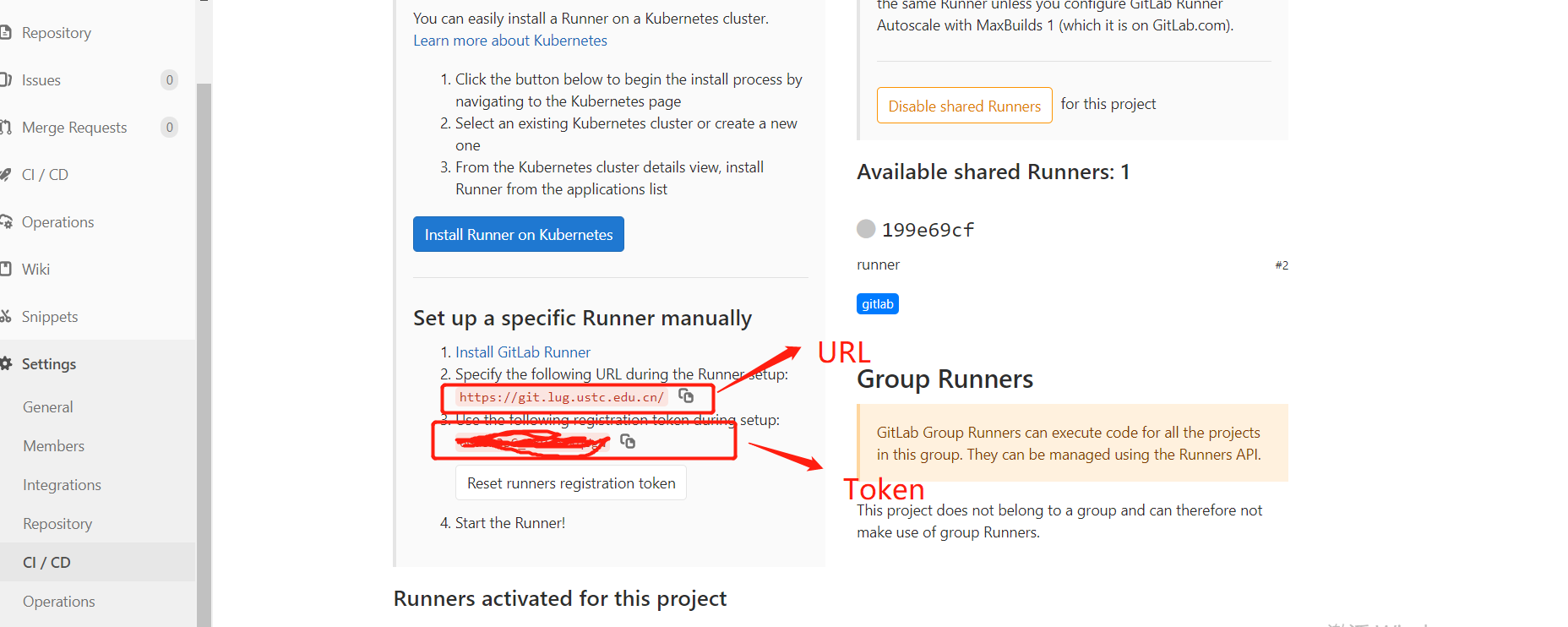
第一个要求输入URL,第二个要求输入Token。
有一步是让输入标签 “Please enter the gitlab-ci tags for this runner (comma separated):”,这一步可以什么都不输入,直接跳过。
接着会询问是否锁定当前项目“Whether to lock Runner to current project [true/false]:”,输入False。
最后一个选择Runner的执行方式,因为我这里并不是Docker部署的,所以输入 Shell。
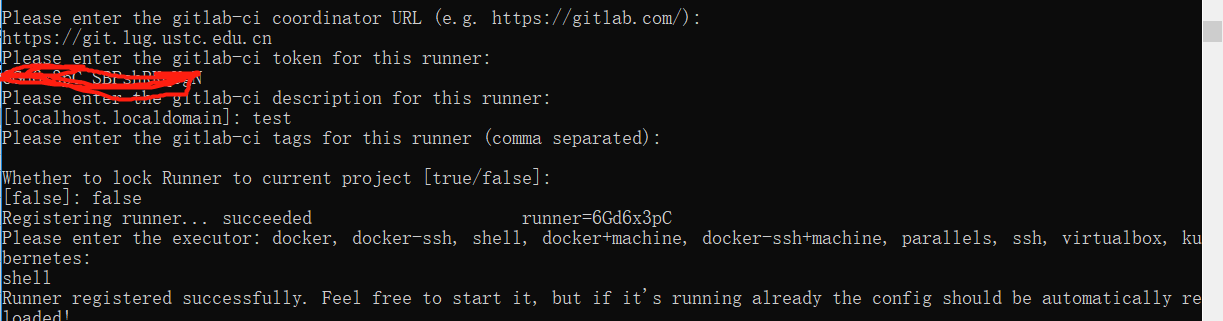
完成之后刷新一下GitLab的刚才那个页面就会看到我们注册的Runner信息了:
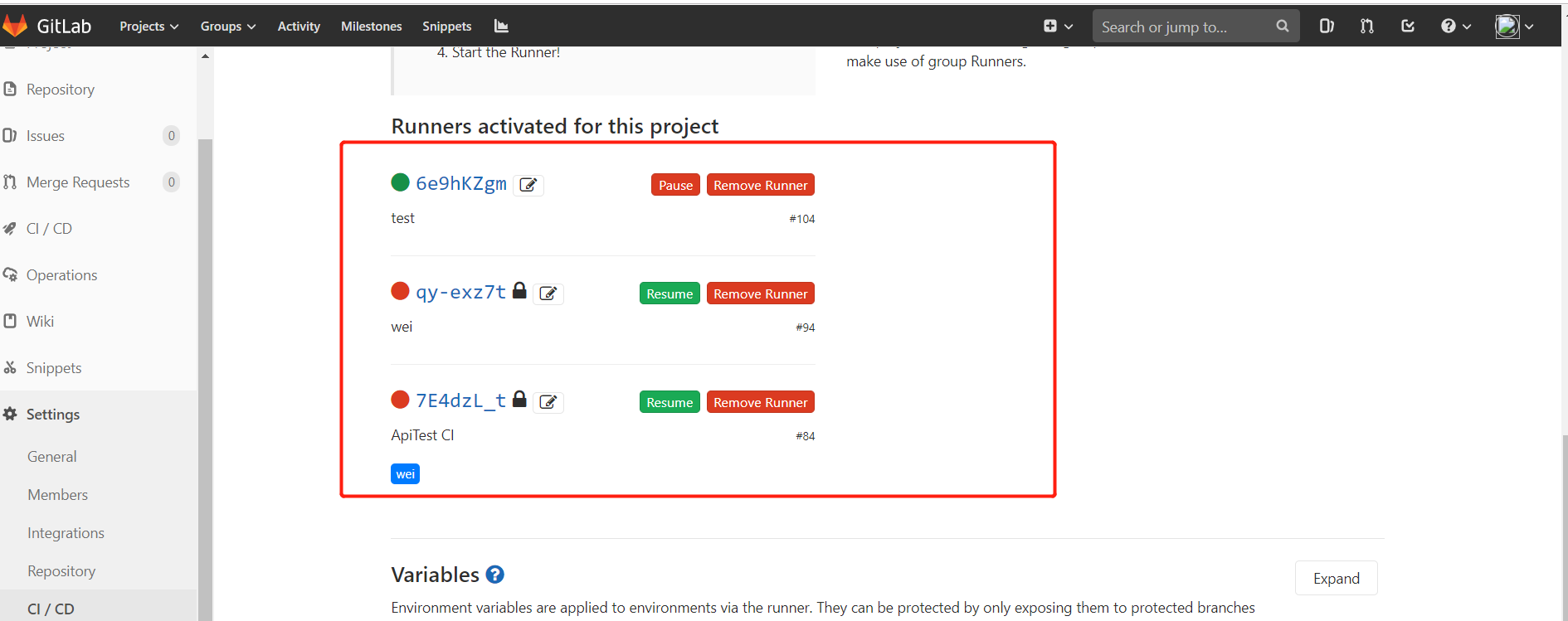
然后编辑一下你对应的Runner,修改一处地方:

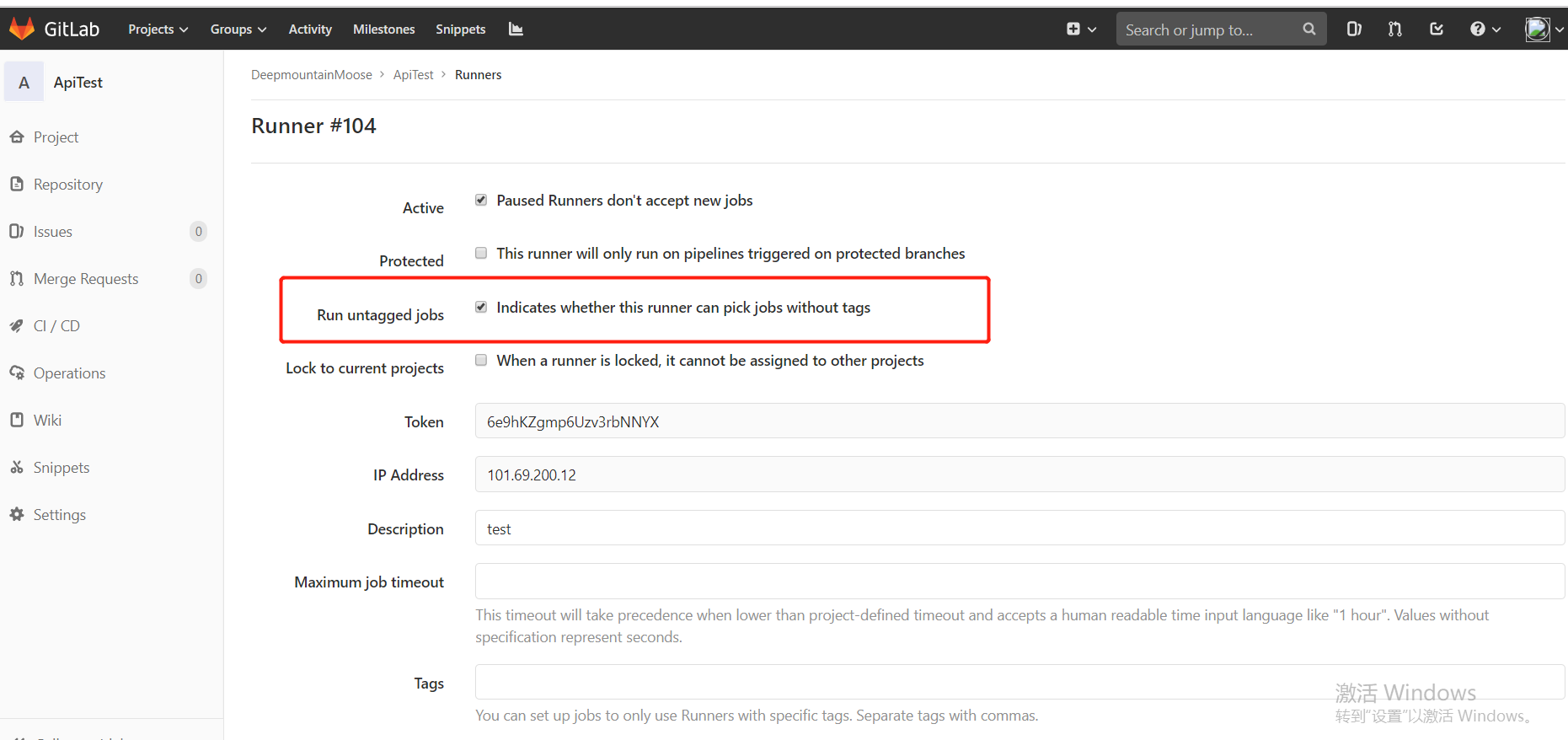
把上面标记的那个选项勾选上,表示无标签的任务也可以运行。
到这里还会有问题,因为Git Runner运行的时候默认会使用gitlab-runner用户去运行脚本,但是这个用户默认没有Docker的操作权限,所以如果直接测试会报错:“couldn’t connect to Docker daemon at http+docker…….”,因此我们需要给这个用户开通下权限,在Git Runner服务器上执行如下脚本:
sudo groupadd dockersudo gpasswd -a gitlab-runner dockersudo service docker restart(或者systemctl start docker)newgrp - docker
到这里Git Runner安装就算完成了,下面我们来测试。
自动部署测试
新建.net core Api项目 WebTest,项目里添加Dockerfile:
FROM microsoft/dotnet:2.1-aspnetcore-runtime AS baseWORKDIR /appEXPOSE 80FROM microsoft/dotnet:2.1-sdk AS buildWORKDIR /srcCopy . .RUN dotnet restoreRUN dotnet build -c Release -o /appFROM build as publishRUN dotnet publish -c Releease -o /appFROM base AS finalWORKDIR /appCOPY --from=publish /app .ENTRYPOINT ["dotnet", "WebTest.dll"]
然后在项目文件根目录下,注意是根目录哦,就是和解决方案同一级目录下添加.gitlab-ci.yml脚本文件,这个就是专门用来执行部署命令的,脚本规则参考官方:
https://docs.gitlab.com/ee/ci/yaml/README.html#only-and-except-simplified
stages:- deploy_devdeploy_dev_job:stage: deploy_devenvironment:name: developmentonly:- masterscript:# 发布程序并部署运行- cd WebTest- docker stop webTest- docker rm webTest- docker rmi webtest- docker build -t webtest .- docker run -d --name webTest -p 8010:80 webtest
因为是测试,我这里很简单,标准是三个流程,我这里只用到了部署流程,script哪里就是我要执行的脚本命令,可以看到这里就是每次执行先把上次的容器和镜像删除,然后重新build一个镜像,部署到8010端口。
写好这些之后,我们就可以提交代码了,提交之后去GitLab中查看部署状态:
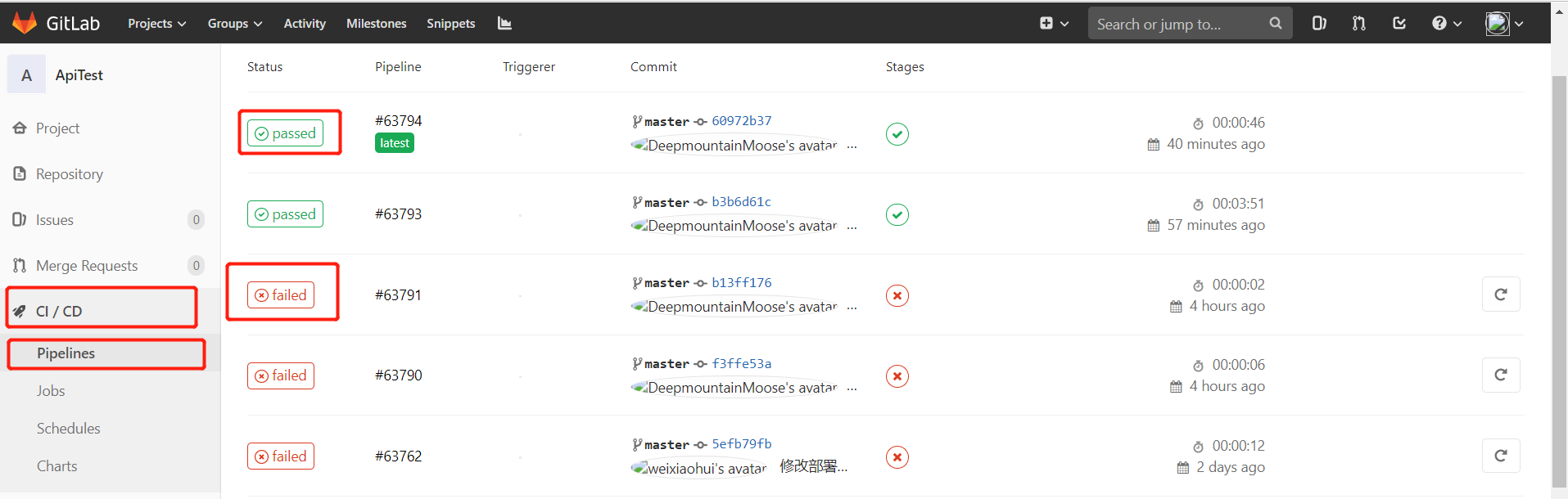
可以看到你提交的代码到底有没有部署成功,我们可以点击状态按钮查看详细信息:

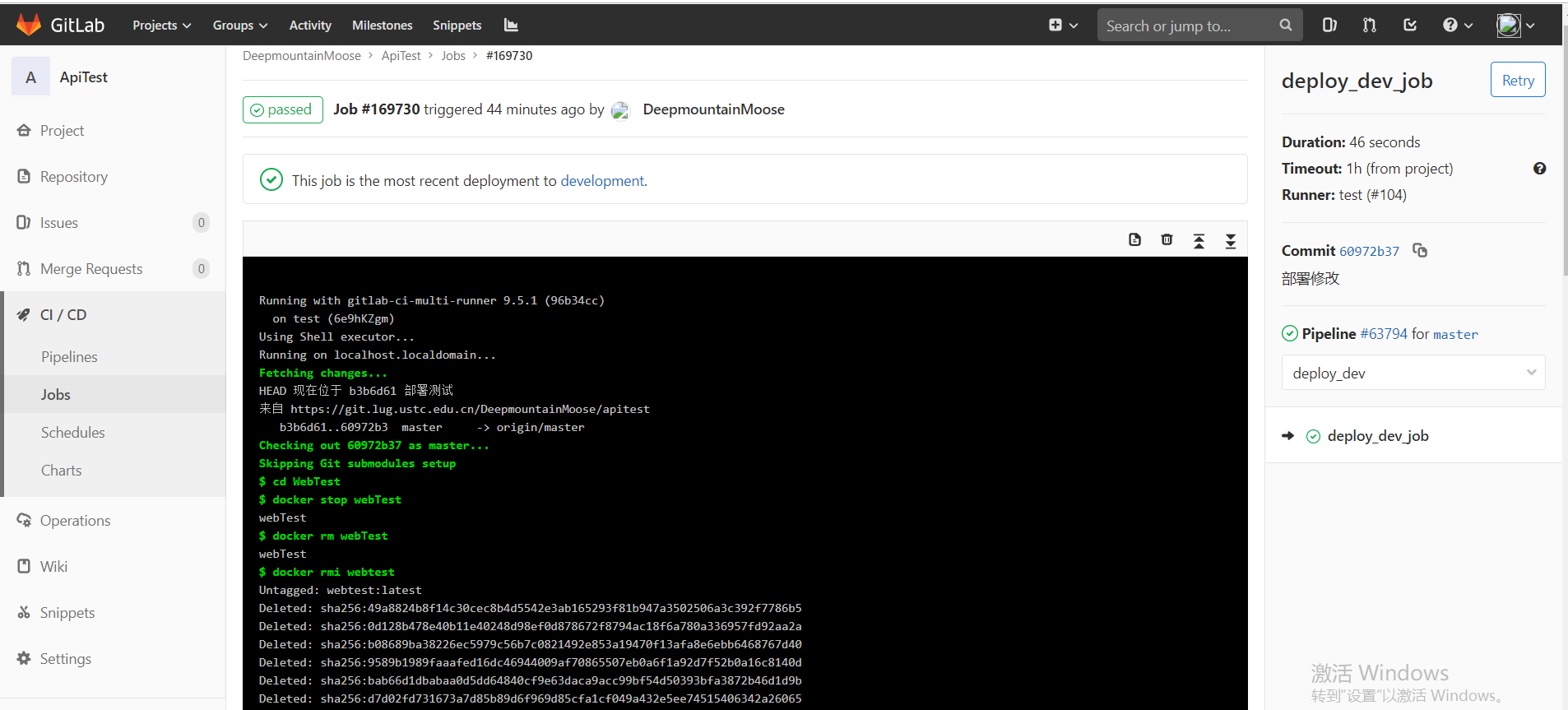
如果失败了,可以通过这里查看具体的原因。可以看到我最新的提交已经通过来,OK,我们现在可以通过浏览器访问了,服务器IP:8010:
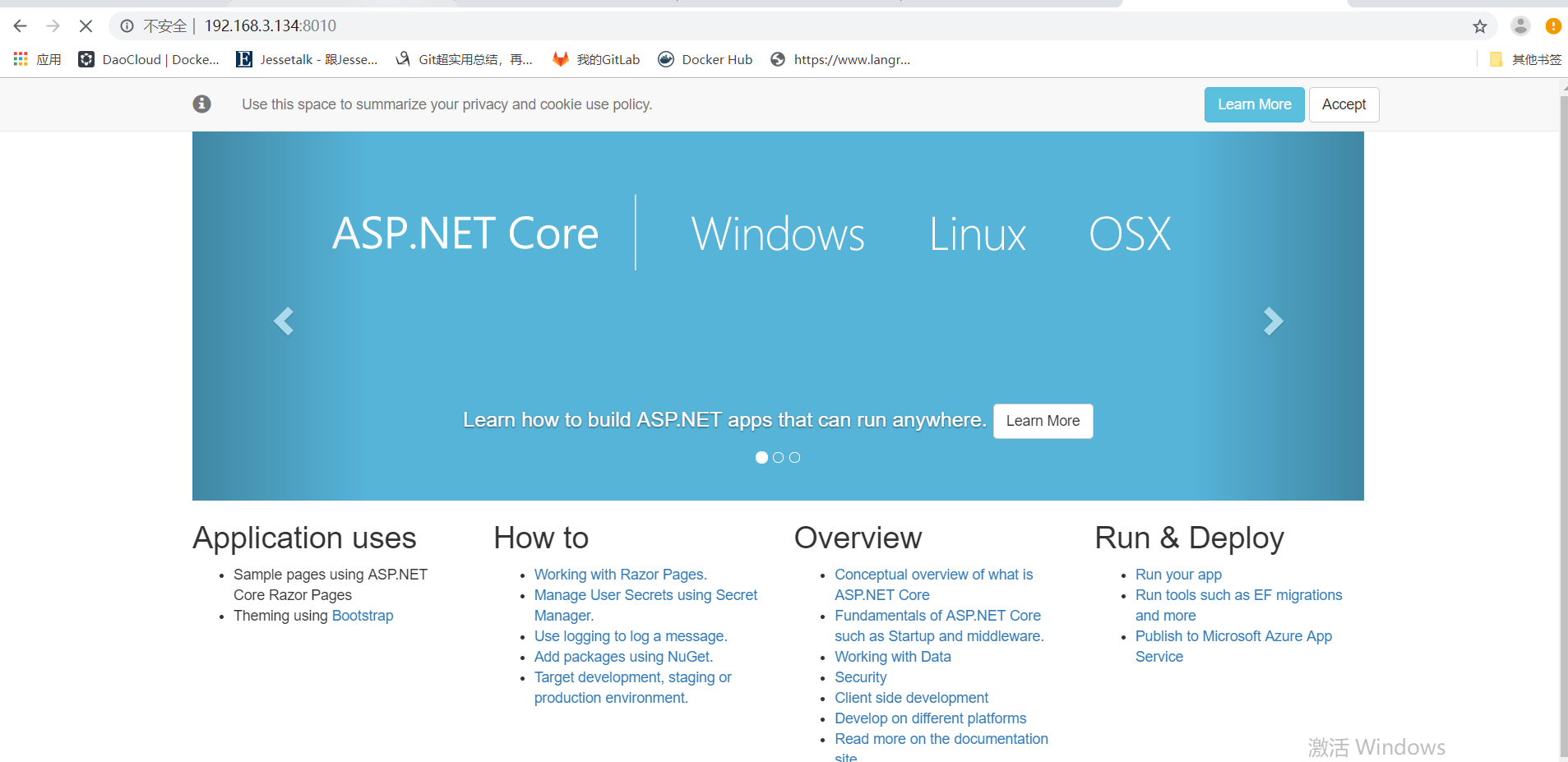
可以看到正常访问,看下Docker容器信息:

OK,大功告成,本篇只是个小的Demo,下一篇会使用GitLab CI/CD实现商城项目 k8s的自动化编译、测试、发布流程。
转载于 //www.cnblogs.com/weiBlog/p/11257444.html
//www.cnblogs.com/weiBlog/p/11257444.html



































还没有评论,来说两句吧...